SSH(安全外壳)是允许您连接 Web 服务器等服务的协议。该协议允许您连接我们的服务器,以及通过命令行工具(例如 WP-CLI)管理您的 WordPress.com 网站。
此功能在采用 WordPress.com 商务版或电子商务版套餐的站点上提供。
在此指南中
如果您首次访问 SSH,您必须创建自己的凭据并启用 SSH 访问:
- 在您站点的 WordPress.com 仪表盘中,前往设置 → 托管服务配置,以访问您站点的 SSH 选项。
- 如果系统提示,则点击创建凭据。此操作只需要执行一次,将为选定站点生成 SSH 用户名和密码。凭据将可同时用于 SFTP 和 SSH 连接。
- 在安全的地方存储密码。如果丢失或忘记密码,可以使用重置密码按钮生成新密码。
- 找到 SSH 访问,打开为此站点启用 SSH 访问选项。
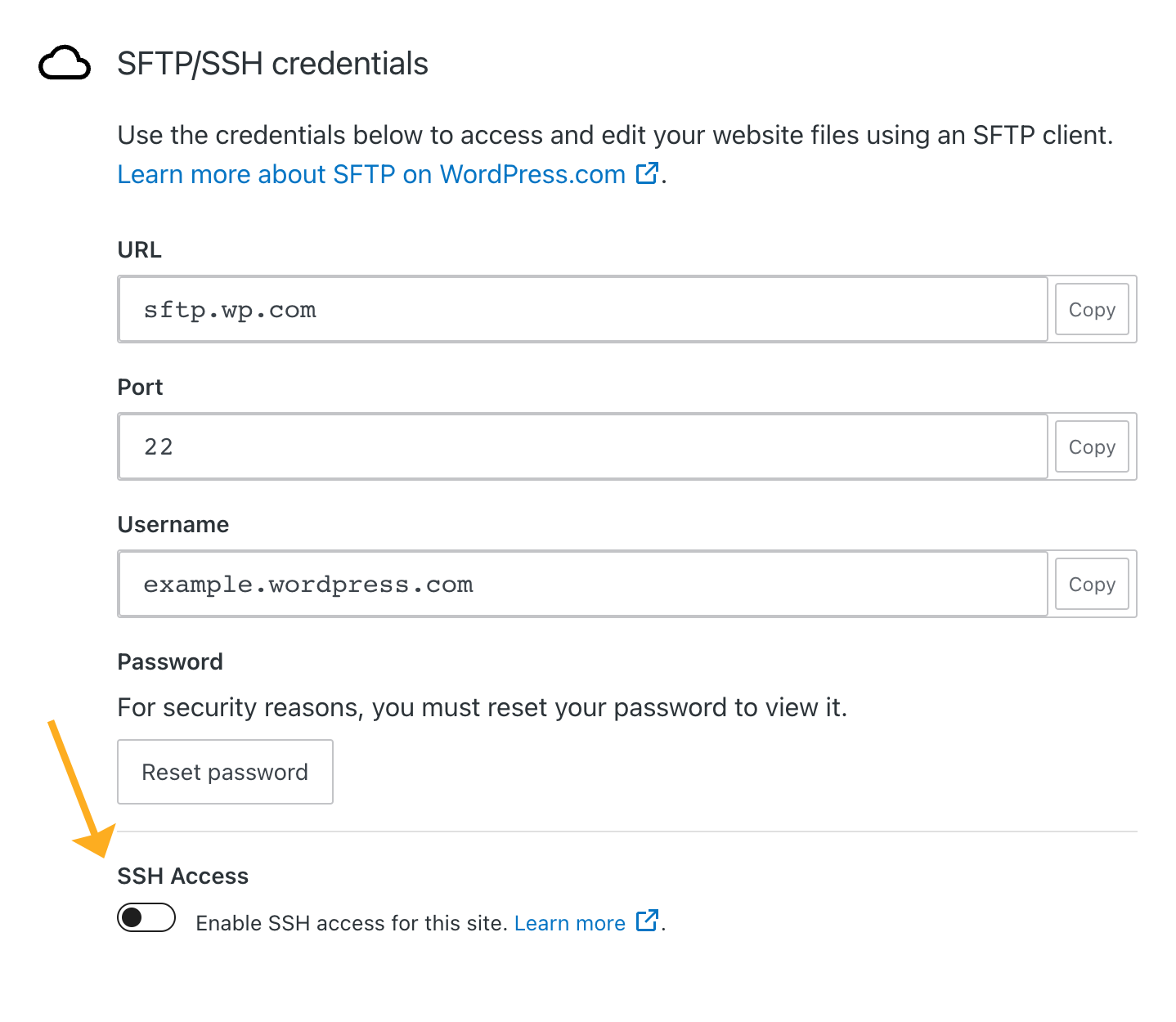
- 启用“SSH 访问”之后,系统会显示一个连接命令。您可以复制该命令并将其粘贴到终端应用程序中。请查看我们的连接 SSH 说明,详细了解如何通过 SSH 访问您的站点。

如果您忘记或丢失您的 SFTP/SSH 密码,可以返回设置 → 托管服务配置进行重置。
在 SFTP/SSH 凭据部分中,点击重置密码。
要通过 SSH 访问您的站点,您将需要 SSH 用户名、密码和终端程序。下面是通过一些比较常见的程序进行连接的说明。
- 打开您的计算机的终端应用程序。
- 在 MacOS 上,在您的计算机上访问应用程序 → 实用程序,然后打开终端应用程序。
- 在 Linux 上,请参阅您的发行版的文档,详细了解如何打开终端窗口。有些版本可能将终端程序称为外壳、控制台或命令提示符。
- 在您站点的 WordPress.com 仪表盘中,前往设置 → 托管服务配置,以访问您站点的 SSH 选项。
- 在托管服务配置页面上,确保 SSH 访问已启用并复制为您的站点提供的
ssh命令。例如,ssh example.wordpress.com@sftp.wp.com。

- 将
ssh命令粘贴或输入到您的终端应用程序,然后按 Enter/Return 键。- 如果这是您第一次连接,您的终端可能会提示它无法建立主机的真实性。输入“yes”并按 Enter/Return 键以继续。
- 您的终端现在应该提示您输入密码。粘贴或输入在创建您的 SSH 凭据时提供的 SSH 密码,然后按 Enter 键。
- 请注意,在终端应用程序中输入密码时,输入过程中不会显示字符。这是故意为之。
- 如果您忘记或丢失了 SSH 密码,您可以重置密码。
- 如果成功,您现在应该已连接 SSH,可以开始运行 Shell 和 WP-CLI 命令。
Windows 的近期版本(从 Windows 10 开始)已经通过适用于 Linux 和 OpenSSH 客户端的 Windows 子系统添加 SSH 支持。请参阅 Microsoft 的官方文档,了解如何使用这些方法。
适用于当前版本和较旧版本 Windows 的另一个选项是 PuTTY。
- 下载并安装免费的 PuTTY 客户端。
- 启动 PuTTY,配置“主机名称”和“端口”设置,然后点击“打开”
- “主机名称”应该设置为
sftp.wp.com - “端口”应该设置为
22
- “主机名称”应该设置为

- 如果这是您首次连接,系统可能会提示您信任 rsa2 指纹和主机。点击是。
- PuTTY 将启动终端屏幕。输入您的 SSH 用户名,然后按 Enter/Return 键。
- 在系统提示时输入您的 SSH 密码。
- 如果成功,您现在应该已连接 SSH,可以开始运行 Shell 和 WP-CLI 命令。
下面的说明将指导您完成将 SSH 密钥添加到 WordPress.com 帐户的流程。重要的是,您需要首先将 SSH 密钥添加到您的帐户,然后将 SSH 密钥附加到要使用该密钥的站点。如果您的计算机上没有 SSH 密钥,则通过密码验证连接 SSH 完全可行。
您需要先将 SSH 密钥复制到剪贴板,然后再将密钥添加到 WordPress.com 帐户。使用计算机终端可通过两种方式执行此操作:
Mac
pbcopy < ~/.ssh/id_rsa.pubWindows
clip < ~/.ssh/id_rsa.pubLinux
cat ~/.ssh/id_rsa.pub如果您的 SSH 公钥文件使用的名称与上面提到的名称不同,请编辑代码以匹配计算机上的文件名。
将 SSH 公钥复制到剪贴板之后,您可以按照以下步骤将其添加到您的帐户:

- 将 SSH 密钥粘贴到 SSH 公钥字段。

- 点击保存 SSH 密钥按钮。
重要的是,将 SSH 密钥添加到 WordPress.com 帐户之后,您需要将其附加到要使用该密钥的各个站点。
将 SSH 密钥添加到您的帐户之后,需要将其附加到您想通过 SSH 连接的站点。要将 SSH 密钥附加到站点,请按照以下步骤操作:
- 在 WordPress.com 仪表盘中,前往设置 → 托管服务配置。
- 在 SSH 访问部分下面,使用 SSH 密钥字段选择所需的密钥。

- 点击将 SSH 密钥附加到站点按钮。
将 SSH 密钥附加到站点之后,您可以在通过 SSH 进行验证时使用 SSH 密钥。
如果您不再希望使用 SSH 密钥连接某个站点,可以按照以下说明从该站点分离密钥:
- 在 WordPress.com 仪表盘中,前往设置 → 托管服务配置。
- 在 SSH 访问部分,找到您想移除的 SSH 密钥。

- 点击分离按钮,从站点中移除密钥。
除非您移除 SSH 密钥,否则它仍然与您的 WordPress.com 帐户关联。
请按照以下步骤更新您的 SSH 公钥:
- 在 WordPress.com 仪表盘中,转到我的个人资料。
- 在“我的个人资料”页面上,点击安全。
- 点击“安全检查清单”中提供的 SSH 密钥选项。
- 点击您希望更新的密钥旁边的更新 SSH 密钥按钮。

- 将更新的 SSH 密钥粘贴到新 SSH 公钥字段。

- 点击更新 SSH 密钥按钮以保存更改。
从 WordPress.com 帐户移除 SSH 密钥还会将密钥从与之关联的每个站点中分离。要从 WordPress.com 帐户中移除现有 SSH 密钥,请按照以下步骤操作:
- 在 WordPress.com 仪表盘中,转到我的个人资料。
- 在“我的个人资料”页面上,点击安全。
- 点击“安全检查清单”中提供的 SSH 密钥选项。
- 点击现有密钥旁边显示的“移除 SSH 密钥”按钮。

- 系统会显示确认消息。点击“确定”按钮,确认您想移除按钮。
⚠️
您应该谨慎运行命令,以防数据丢失或损坏您的站点。确保仅在您确切知道命令将执行什么操作时运行命令。
使用 Linux 命令行可以获得大量资源。一些热门示例包括以下第三方来源:
下面是一些常见的命令。
| 命令 | 描述 |
|---|---|
ls | 显示当前目录内容的列表。 |
cd | 更改目录。 |
mkdir | 创建新的文件夹/目录。 |
touch | 创建文件。 |
rm | 移除文件。 |
cat | 显示文件内容。 |
cp | 复制。 |
mv | 移动。 |
pwd | 显示当前目录。 |
grep | 在文件/行中搜索特定短语。 |
find | 搜索文件和目录。 |
nano | 文字编辑器。 |
history | 显示最近用过的 50 个命令。 |
clear | 清除终端屏幕。 |
du | 获取文件大小。 |
rsync | 将文件复制到服务器或从服务器中复制文件。 |
WP-CLI 预安装于 WordPress.com 并扩展 Shell,以提供 WordPress 专用的命令行工具。连接 SSH 之后,您可以开始运行 WP-CLI 命令。
有许多命令和子命令可以帮助管理站点并对站点进行问题排查。如需详细了解可用命令及如何使用命令,您可以访问我们的 WP-CLI 指南,或者面向 WP-CLI 的 WordPress.org 文档。
WP-CLI 可用于管理插件和主题以及对插件和主题进行问题排查。
| WP-CLI 命令 | 描述 |
|---|---|
wp plugin list | 列出已安装的插件,包括它们的状态和版本 |
wp theme list | 列出已安装的主题。 |
wp plugin deactivate plugin-name | 禁用插件。将 plugin-name 替换为通过 wp plugin list 找到的 name 值。可以输入多个插件名来禁用多个插件。 |
wp plugin activate plugin-name | 启用插件。将 plugin-name 替换为通过 wp plugin list 找到的 name 值。可以输入多个插件名来启用多个插件。 |
wp theme activate theme-name | 启用主题。将 theme-name 替换为通过 wp theme list 找到的 name 值。 |
wp php-errors | 列出近期记录的 PHP 错误。该命令在确定可能需要更新或禁用的问题插件和主题时非常有用。 |
如果您的站点遇到错误,无法运行命令,您可能需要跳过站点的活动主题和插件代码。要执行此操作,您可以将 --skip-themes 和 --skip-plugins 添加到任意 WP-CLI 命令。
| WP-CLI 命令 | 描述 |
|---|---|
wp --skip-plugins --skip-themes plugin deactivate plugin-name | 跳过主题和插件代码,然后禁用插件。将 plugin-name 替换为通过 wp plugin list 找到的 name 值。 |
wp --skip-plugins --skip-themes theme activate theme-name | 跳过主题和插件代码,然后启用主题。将 theme-name 替换为通过 wp theme list 找到的 name 值。 |
wp --skip-plugins --skip-themes php-errors | 跳过主题和插件代码,然后列出近期记录的 PHP 错误。该命令在确定可能需要更新或禁用的问题插件和主题时非常有用。 |
如果您的站点在您通过 SSH 做出更改之后出现问题,您可以通过 Jetpack Backup 恢复您的站点。
如果在您运行某个命令后发生意外情况,我们可以帮您将站点恢复到运行该命令之前的较早版本。我们无法帮助您调试命令,使其按预期运行。
由于 SSH 和 WP-CLI 的复杂性,我们无法针对这些工具的使用提供广泛支持。快乐的工程师可以帮助解决通过 SSH 连接方面的问题,但无法指导您使用命令。
为提供安全、高效的环境,WordPress.com 可能会限制或禁用某些 Shell 和 WP-CLI 命令。
用户名和密码由系统自动生成。这些信息对于每个站点来说是唯一的。如果您有多个站点,您需要使用多个用户名和密码,每个站点各一个用户名和密码。